כמומחה IT, אני תמיד מחפש אתגרים חדשים. אז כששמעתי על שגיאת הרשת הלא ידועה ב-GTA V, הסתקרנתי. ערכתי מחקר וגיליתי שהבעיה נגרמה כתוצאה מאבדן חיבור הפגישה. החלטתי לחקור עוד ולראות אם אוכל למצוא פתרון.
לאחר שבדקתי את העניין, גיליתי שהבעיה נגרמה כתוצאה מאובדן חיבור הפגישה. החלטתי לחקור עוד ולראות אם אוכל למצוא פתרון. גיליתי שיש כמה פתרונות אפשריים לבעיה, אבל היעיל ביותר הוא פשוט להפעיל מחדש את המשחק. זה בדרך כלל יפתור את הבעיה ויאפשר לך להמשיך לשחק ללא בעיות.
אם אתה נתקל בבעיה זו, הייתי ממליץ להפעיל מחדש את המשחק כדרך הפעולה הראשונה. זה אמור לפתור את הבעיה ולאפשר לך להמשיך לשחק ללא בעיות. עם זאת, אם הבעיה נמשכת, יש כמה פתרונות אחרים שתוכל לנסות. אני ממליץ לך לבדוק את כל האפשרויות ולמצוא את האופציה המתאימה לך ביותר.
תודה שהקדשת מזמנך לקרוא מאמר זה. אני מקווה שזה עזר בפתרון שגיאת הרשת הלא ידועה ב-GTA V. אם יש לך שאלות נוספות, אל תהסס לפנות אליי ואשמח לעזור.
לכבות את ההודעה בפייסבוק
Grand Theft Auto V הוא משחק הרפתקאות שניתן לשחק בגוף שלישי וגם בגוף ראשון. כדי להמשיך את הסיפור, השחקנים חייבים להשלים משימות, שהן מצבים ליניאריים עם מטרות ספציפיות. עם זאת, משתמשים דיווחו שהם חווים חיבור הפעלה אבד עקב שגיאת רשת לא ידועה ב-GTA V כאשר הוא מנסה להתחבר לשרת שלו. בפוסט זה, נדבר על אותו הדבר ונראה מה עליך לעשות כדי לתקן את הבעיה.
החיבור להפעלה אבד עקב שגיאת רשת לא ידועה. חזור אל Grand Theft Auto V ונסה שוב מאוחר יותר.

תיקון חיבור הפעלה אבד עקב שגיאת רשת לא ידועה ב-GTA V
אם אתה רואה חיבור ההפעלה אבד עקב רשת לא ידועה שגיאה ב-GTA V, עקוב אחר הפתרונות הבאים.
- בדוק אם יש בעיה בשרת
- בדוק את התפוקה ואתחל מחדש את הנתב.
- הפעל את UPNP
- העברת יציאות GTA V
- הסר כתובת MAC
- שנה הגדרות DNS
בואו נדבר עליהם בפירוט.
1] בדוק אם יש בעיה בשרת
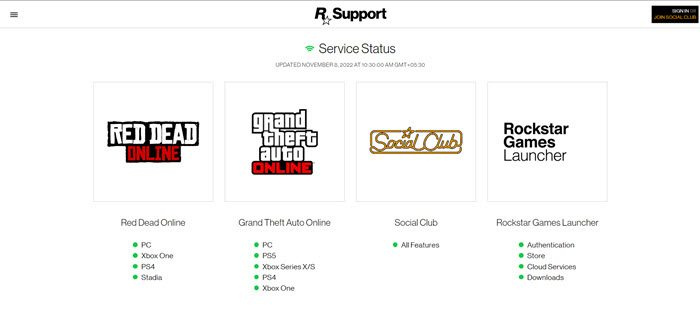
לפני שתנסה כל אחת מהאפשרויות האחרות למטה, ודא שאין לך בעיות שרת שאינך יכול לשלוט בהן. אם אתה מקבל באופן קבוע את השגיאה 'רשת לא ידועה' ללא קשר לחיבור טוב, סביר להניח ש-Rockstar עובד כעת על בעיית שרת המשפיעה על GTA Online.
כדי לבדוק את המצב הסביר הזה, מבט ראשון, support.rockstar.com כרגע מזהה בעיות כלשהן. ברגע שאתה בדף הסטטוס, עיין בקטע Grand Theft Auto Online כדי לראות אם לפלטפורמה שבחרת יש נקודה אדומה במקום ירוקה. אם כן, Rockstar מודע לבעיית השרת ומנסה לתקן אותה.
ייתכן גם שאתה נתקל בבעיית שרת שרוקסטאר לא מודע לה. במקרה זה, שימוש בגלאי נפילה חופשית הוא גישה נוחה לראות אם אנשים אחרים חווים את אותם קשיים כרגע.
לא מצליח להתחבר ל- nvidia
2] בדוק את רוחב הפס והפעל מחדש את הנתב.
לאחר מכן, עלינו לוודא שרוחב הפס שהמחשב שלך מקבל אינו נמוך. אם היא נמוכה, GTA לא תוכל להתחבר לשרת שלה ותציג שגיאות כאלה. ניתן לבדוק את רוחב הפס עם בודק מהירות אינטרנט חינמי, במקרה שרוחב הפס נמוך אנחנו צריכים לאתחל את הנתב ואם זה לא עובד הדבר היחיד שצריך לעשות הוא לפנות לספק האינטרנט שלכם.
אתה עלול להיתקל בבעיה זו עקב כשל כלשהו ברשת, כדי לתקן בעיה זו עליך להפעיל מחדש את הנתב. לשם כך, פשוט כבה את המכשיר, המתן 30 שניות עד שהקבל יתפרק, חבר הכל בחזרה והפעל את המכשיר. מקווה שזה יעזור לך.
3] הפעל את UPNP
במקרה שאיפוס הנתב לא פותר את הבעיה, גישה נוספת היא לוודא שהיציאות בהן משתמש GTA V מועברות כהלכה לרשת שלך. שימו לב, הודות לתכונה המכונה UPnP, מספר רב של נתבים מודרניים מצוידים בפונקציית העברת הפורטים האוטומטית המשמשת את המשחק שאתם נהנים ממנו כעת (Universal Plug and Play). עליך להפעיל UPnP בנתב שלך כדי לגשת למצב מקוון של GTA V.
אם הנתב שלך אינו תומך ב-UPnP, עבור אל שיטה 4 לקבלת מידע על העברה ידנית של היציאות הדרושות. אם היציאות הנדרשות על ידי GTA V כבר הועברו, עבור לשיטה 5.
4] העברת יציאות GTA V
אם אתה עדיין משתמש בנתב שאינו תומך ב-UPnP, הפתרון הוא העברה ידנית של היציאות הנדרשות על ידי GTA V כדי למנוע מבעיית הרשת הלא ידועה להתרחש שוב. זה מבטיח שחיבור הרשת שלך מוגדר לקבל בקשות רשת נכנסות משרתי GTA V.
אם אתה צריך הוראות כיצד להעביר את היציאות המשמשות את רכיב הרשת ב-Grand Theft Auto: Vice City, אל תחפש עוד. שים לב שהשמות והמסכים בנתב שלך עשויים להשתנות בהתאם ליצרן.
- כדי לגשת להגדרות הנתב שלך, השתמש בדפדפן הרגיל שלך, עבור לפורטל של הנתב והזן את אישורי הכניסה שלך.
- לאחר שהכנסת את הגדרות הנתב שלך, פתח את התפריט מתקדם/מומחה וחפש את האפשרות Port Forwarding/NAT Forwarding.
- לאחר מכן פתח ידנית את היציאות הבאות כדי שהרשת שלך תוכל לקבל חיבורים נכנסים משרת GTA Online:
- לאחר שכל יציאה הועברה כהלכה, הפעל מחדש את המחשב ובדוק אם הבעיה נפתרה בפעם הבאה שתפעיל את המחשב.
אם הבעיה נמשכת גם לאחר העברת יציאות, או אם אתה חווה אותה ב-Xbox One, המשך לפתרון האפשרי הבא למטה.
5] הסר כתובת MAC
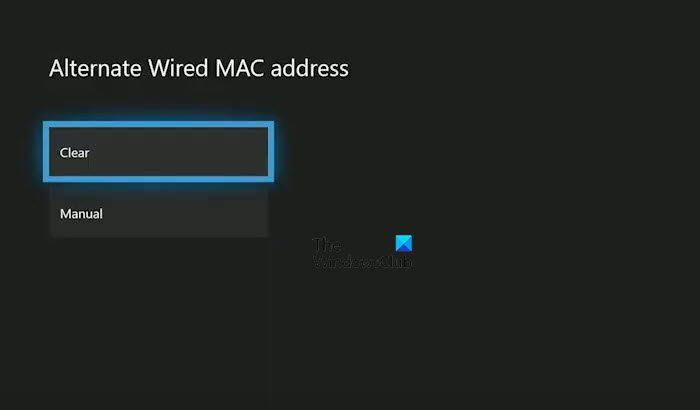
אם אתה מקבל שגיאת 'שגיאת רשת לא ידועה' ב-Xbox One שלך לאחר הגדרה ידנית של כתובת ה-MAC (או רכישת קונסולה משומשת), ייתכן שכתובת ה-MAC מונעת מהמסוף שלך להתחבר לאינטרנט.
אם נראה שמצב זה רלוונטי, אתה אמור להיות מסוגל לפתור את הבעיה על ידי מעבר לתפריט ההגדרות בקונסולת ה-Xbox One שלך ומחיקת כתובת ה-MAC החלופית המוקלטת כעת.
לקוח tftp
- אם אתה חושב שכתובת MAC חלופית לא חוקית גורמת לבעיה, בצע את השלבים הבאים כדי להסיר אותה מהמחשב שלך:
- לחץ על לחצן ה-Xbox בבקר שלך כדי לפתוח את תפריט לוח הבקרה הראשי במערכת ה-Xbox One שלך, ולאחר מכן נווט אל הגדרות > כל ההגדרות כדי לגשת לתפריט ההגדרות של Xbox One
- פעם אחת בתפריט ההגדרות, עבור ללשונית רשת בתפריט בצד שמאל ולאחר מכן לחץ הגדרות רשת .
- אז לך ל הגדרות מתקדמות תפריט ולאחר מכן כתובת MAC חלופית אוֹפְּצִיָה.
- בחר 'כתובת MAC חלופית קווית' או 'כתובת MAC אלחוטית חלופית' מרשימת 'כתובת MAC חלופית' ולאחר מכן בחר 'נקה' כדי לציין שברצונך למחוק את הנתונים השמורים.
הפעל מחדש את המסוף שלך ובדוק אם הבעיה נפתרה בפעם הבאה שתפתח את GTA Online.
6] שנה את הגדרות ה-DNS
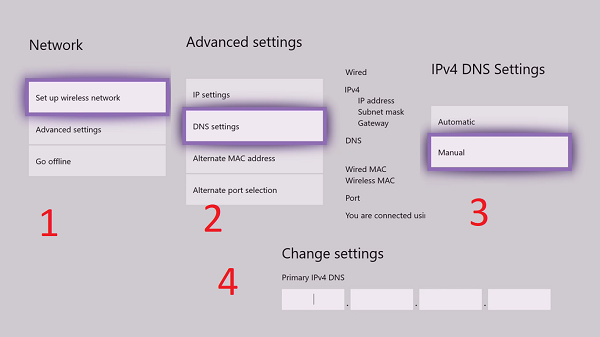
אם אף אחת מהאפשרויות לעיל לא עבדה עבורך, אולי תרצה לבדוק את האפשרות שאתה חווה שגיאת רשת לא ידועה עקב טווח DNS לא עקבי שמונע מהמערכת שלך לתקשר עם שרתי Rockstar.
מספר לקוחות מושפעים שמצאו את עצמם במצב דומה ציינו שהם הצליחו לפתור את הבעיה על ידי שינוי ה-DNS המוגדר כברירת מחדל ל-DNS הציבורי של גוגל.
אם אתה על ידי משתמש PC , עיין במדריך שלנו כיצד לעבור ל-Google Public DNS. לאחר ששינית את הגדרות ה-DNS שלך, הפעל את המשחק ובדוק אם הבעיה נפתרה.
בצע את השלבים שנקבעו לשינוי הגדרות ברירת המחדל של DNS עבור PS4 .
- עבור אל הגדרות > רשת > הגדרת חיבור לאינטרנט בלוח הראשי של קונסולת ה-PS4 שלך.
- לאחר מכן בחר Wi-Fi או LAN (בהתאם לסוג החיבור שלך), ולאחר מכן 'מותאם אישית' בתפריט הבא.
- כשתתבקש לציין סוג כתובת, בחר אוטומטי.
- הגדר את שם המארח של DHCP ל'אל תספק' בבקשה הבאה.
- כאשר תגיע בסופו של דבר לחלונית DNS Settings, בחר ידני ולאחר מכן הזן 8.8.8.8 as DNS ראשי ו-8.8.4.4 as DNS נוסף . אם תבחר להשתמש ב-IPV6, השתמש בערכים הבאים: |_+_|.
שמור את השינויים שלך ולאחר מכן הפעל מחדש את המסוף כדי לראות אם בעיית החיבור נפתרה.
שינוי ברירת המחדל של DNS עבור Xbox One ניתן לעשות עם השלבים הבאים.
- עבור אל הגדרות > רשת > הגדרות מתקדמות בשורת התפריטים הראשית של ה-Xbox One שלך.
- כשתגיע לאפשרות הבאה, בחר 'הגדרות DNS' ו'ידני'.
- לאחר מכן, ציין 8.8.8.8 בתור DNS ראשי ו-8.8.4.4 as DNS נוסף ושמור את השינויים שלך. אם אתה רוצה IPV6, החלף את הערכים: |_+_|.
שמור את השינויים שלך ולאחר מכן הפעל מחדש את המסוף והנתב כדי לראות אם הבעיה נפתרה.
לקרוא: תקן את קוד השגיאה 134 ב-GTA V במחשב Windows
מדוע ה-GTA Online שלי מאבד כל הזמן את החיבור?
אם ב-GTA כתוב שאין לך חיבור לאינטרנט, בדוק תחילה את רוחב הפס שלך עם כלי חינמי, במקרה שרוחב הפס נמוך, כבה והפעל שוב את התקני הרשת, ואם זה לא עוזר, פנה לספק האינטרנט שלך. אם הבעיה נמשכת, בדוק את המצב של שרת המשחקים של Rockstar. במקרה שהשרת מושבת, אין מה לעשות מלבד לחכות עד שהבעיה תיפתר.
כיצד לתקן שגיאת הצטרפות להפעלה ב-GTA Online?
אם אינך מצליח להתחבר לשרת GTA, או אם GTA V מקוון מושבת או שאינך יכול להצטרף להפעלה, תוכל לנסות את הפתרונות המוזכרים בפוסט זה. אם תרצה פוסט מפורט יותר על המצב הזה, עיין במדריך שלנו לגבי מה לעשות אם GTA V Online לא עובד. . מקווה שתוכל לתקן את המצב.
אולטרמון לחלונות 10
לקרוא: GTA 5 לא יופעל או יפעל במחשב Windows.












![לדיסק שנבחר יש טבלת מחיצות MBR [תיקון]](https://prankmike.com/img/disk/E7/the-selected-disk-has-an-mbr-partition-table-fix-1.png)


